Cambia gli elementi della barra dei luoghi nella finestra di dialogo File in Windows 10
Come modificare gli elementi della barra dei luoghi nella finestra di dialogo File comuni in Windows 10
La finestra di dialogo di apertura file comune è uno dei controlli classici disponibili in Windows 10. Implementa finestre di dialogo Apri, Salva, Importa ed Esporta per molte app, incluse app integrate come Regedit.exe e per una serie di app di terze parti.
Annuncio
A partire da Windows Vista, Microsoft ha implementato una nuova versione della finestra di dialogo Apri/Salva, insieme a una moderna finestra di dialogo del browser delle cartelle. Guarda lo screenshot.

Tuttavia, ci sono molte app, sia vecchie che moderne, che utilizzano la finestra di dialogo classica. Anche l'editor del registro integrato lo sta usando.

La classica finestra di dialogo File comune include una barra Luoghi a sinistra che consente di accedere rapidamente a posizioni come Desktop, Accesso rapido, Librerie, Questo PC ecc. Se hai lavorato con Windows XP, devi avere familiarità con tali finestre di dialogo.
Sfortunatamente, la classica finestra di dialogo dei file non consente di personalizzare la barra dei luoghi con la GUI. Avere la possibilità di sostituire la sua posizione predefinita potrebbe renderlo più utile. Fortunatamente, questo può essere fatto con il tweak del Registro di sistema o con i Criteri di gruppo.
C'è una varietà di elementi che puoi specificare come posizione della barra dei luoghi comuni, ad es.
- Un file o una cartella,
- Un percorso di rete come una \\condivisa\cartella,
- E persino un comando di shell!
Ecco gli elementi della barra dei luoghi predefiniti in Windows 10:

Questi li ho aggiunti manualmente:
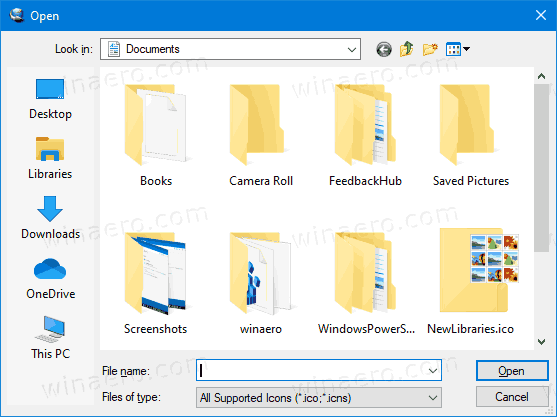
Vediamo come si può fare.
Per modificare gli elementi della barra dei luoghi nella finestra di dialogo File in Windows 10,
- Aprire Editor del Registro di sistema.
- Vai alla seguente chiave di registro:
HKEY_CURRENT_USER\Software\Microsoft\Windows\CurrentVersion\Policies\comdlg32\Placesbar.
Suggerimento: vedi come passare alla chiave di registro desiderata con un clic. Se non hai una chiave del genere, creala. -
Qui, crea cinque valori di stringa denominati
Place0, Place1, Place2, Place3 o Place4. I numeri di elemento (0-4) corrispondono alle icone della barra dei luoghi nell'ordine dall'alto verso il basso, rispettivamente. - Imposta i valori sul percorso delle nuove posizioni che desideri avere nella barra dei luoghi.
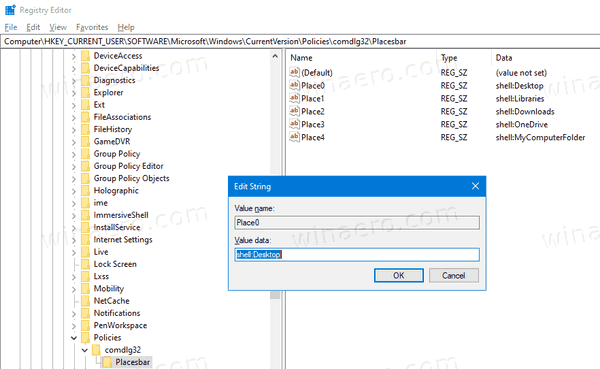
- Per ripristinare un singolo elemento predefinito, rimuovere l'appropriato
Luogo0, Luogo1,..., Luogo4valore. - Per ripristinare tutte le posizioni predefinite, rimuovi tutte le
LuogoXvalori dal Registro. - Per rendere effettive le modifiche apportate dal tweak del Registro, è necessario disconnessione e accedi di nuovo al tuo account utente.
Hai fatto!
Se stai utilizzando Windows 10 Pro, Enterprise o Education edizione, puoi utilizzare l'app Editor criteri di gruppo locali per configurare le opzioni sopra menzionate con una GUI.
Disabilita la barra dei luoghi nella finestra di dialogo File utilizzando i Criteri di gruppo
- premere Vincita + R tasti insieme sulla tastiera e digita:
gpedit.msc
Premere Invio.

- Nell'Editor criteri di gruppo, vai a Configurazione utente > Modelli amministrativi > Componenti di Windows > Esplora file > Finestra di dialogo Apri file comune.

- Abilita l'opzione criterio Elementi visualizzati nella barra dei luoghi.
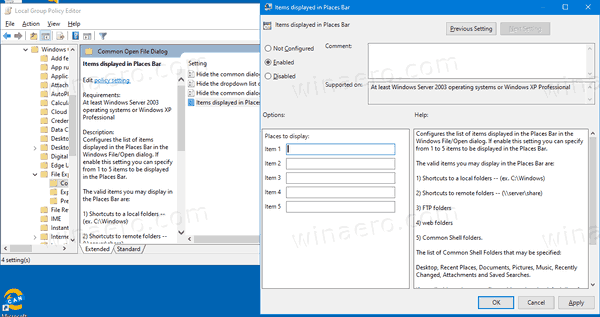
- Sotto Posti da esporre, specifica le nuove posizioni da 1 a 5 elementi da visualizzare nella barra dei luoghi.
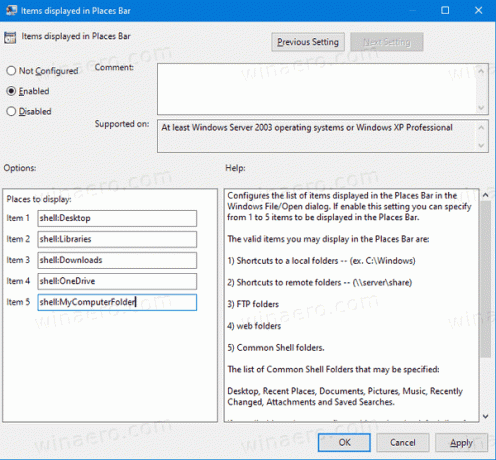
- Clic Applicare e ok.
Hai fatto!
Per annullare le modifiche apportate, imposta la politica menzionata su Non configurato.
Questo è tutto!

